win7 lol fps低怎么办|win7 lol fps低的解决方法
发布时间:2018-07-09 20:02:20 浏览数: 小编:yue
游戏玩家在使用win7系统玩LOL的时候,发现FPS很低,不知道要怎么办呢,下面小编来分享下具体的解决方法。
推荐:win7旗舰版
1.第一步在玩LOL的时候FPS值很低,我们首先需要知道FPS值是每秒钟屏幕刷新的次数,FPS值很低会造成屏幕卡顿,延时,如下图所示:

2.第二步下面来解决FPS值低的问题,首先我们来更新显卡驱动,开启显卡的硬件加速,进去设备管理器之后,选中显卡驱动,如下图所示:

3.第三步选中显卡驱动之后,鼠标右键进行更新显卡驱动,将显卡驱动更新成最新的,如下图所示:

4.第四步更新显卡驱动之后,开启显卡硬件加速,鼠标右键桌面空白处,选择“屏幕分辨率”,进去之后,点击高级设置,然后点击疑难解答中的更改设置,进去之后开启显卡硬件加速,如果显示灰色,代表不支持显卡加速,如下图所示:
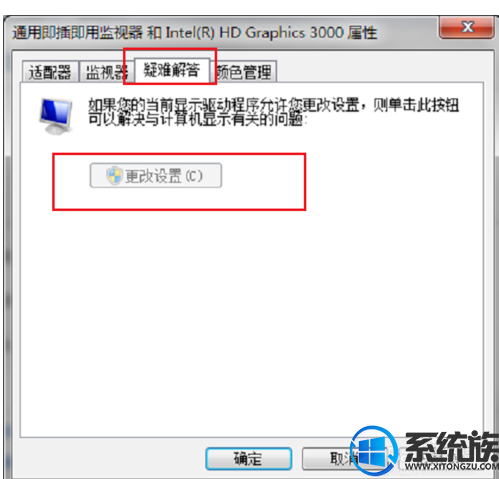
5.第五步开启显卡加速之后,还需要对LOL进行设置,登录LOL之后,打开任务管理器,找到“LOLClient.exe”进程,鼠标右键选择“设置优先级->低”,如下图所示:
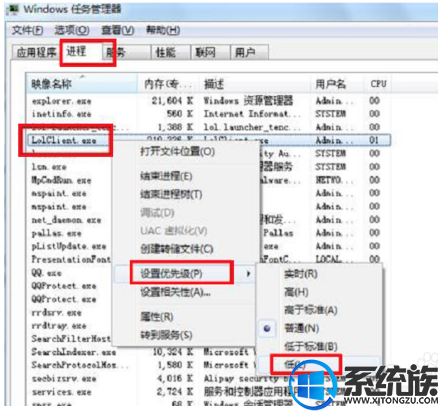
6.第六步弹出框之后,点击更改优先级,这样玩LOL的时候FPS值就不会偏低了,如下图所示:

通过以上操作,就可以解决使用win7系统玩LOL FPS低的问题,希望今天的分享对你有所帮助。
推荐:win7旗舰版
1.第一步在玩LOL的时候FPS值很低,我们首先需要知道FPS值是每秒钟屏幕刷新的次数,FPS值很低会造成屏幕卡顿,延时,如下图所示:

2.第二步下面来解决FPS值低的问题,首先我们来更新显卡驱动,开启显卡的硬件加速,进去设备管理器之后,选中显卡驱动,如下图所示:

3.第三步选中显卡驱动之后,鼠标右键进行更新显卡驱动,将显卡驱动更新成最新的,如下图所示:

4.第四步更新显卡驱动之后,开启显卡硬件加速,鼠标右键桌面空白处,选择“屏幕分辨率”,进去之后,点击高级设置,然后点击疑难解答中的更改设置,进去之后开启显卡硬件加速,如果显示灰色,代表不支持显卡加速,如下图所示:
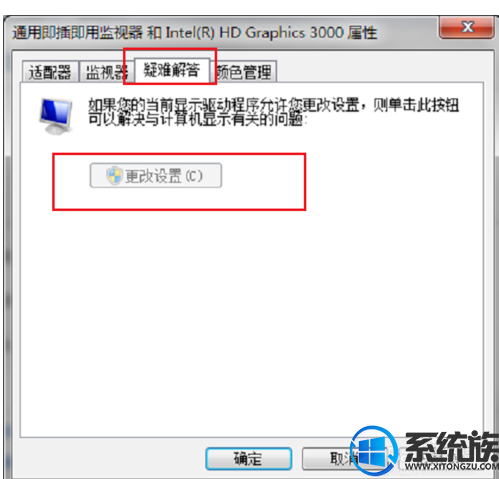
5.第五步开启显卡加速之后,还需要对LOL进行设置,登录LOL之后,打开任务管理器,找到“LOLClient.exe”进程,鼠标右键选择“设置优先级->低”,如下图所示:
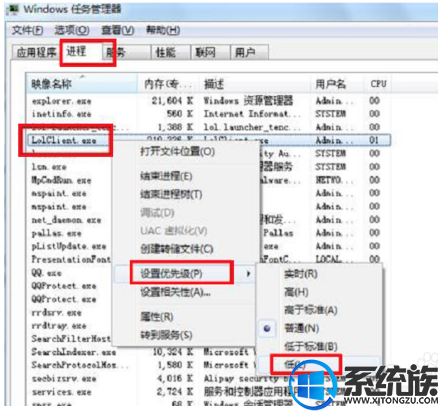
6.第六步弹出框之后,点击更改优先级,这样玩LOL的时候FPS值就不会偏低了,如下图所示:

通过以上操作,就可以解决使用win7系统玩LOL FPS低的问题,希望今天的分享对你有所帮助。


















